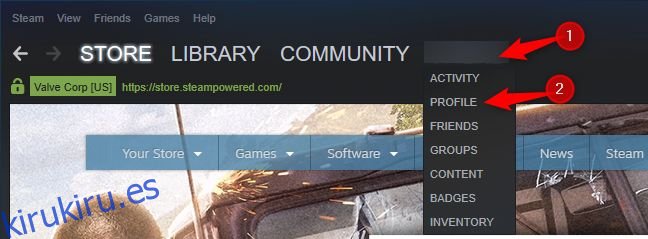Steam comparte tu actividad de juego de forma predeterminada. Si estás jugando a Hello Kitty: Island Adventure o Ratas malas, es posible que desee mantener su juego en secreto. A continuación, le mostramos cómo ocultar su actividad de Steam a sus amigos.
Tabla de contenido
Ocultar juegos jugados de su perfil de Steam
Su página de perfil de Steam normalmente enumera todos los juegos que ha estado jugando y muestra cuántas horas ha pasado en todos ellos, enfocándose en lo que ha estado jugando en las últimas dos semanas.
Los perfiles de Steam solían ser públicos de forma predeterminada, pero Valve los hizo privados de forma predeterminada. Aún así, es posible que haya hecho público el trabajar con un servicio de terceros que lee información de su perfil de Steam, como IsThereAnyDeal, que escanea su lista de deseos en busca de juegos y le permite saber si están a la venta en otras tiendas de juegos.
Para acceder a su perfil en Steam, coloque el cursor sobre su nombre de usuario en la barra superior y haga clic en «Perfil».
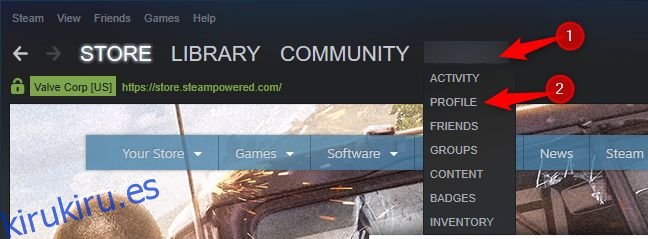
Haga clic en el botón «Editar perfil» en el lado derecho de la página para editar su perfil.
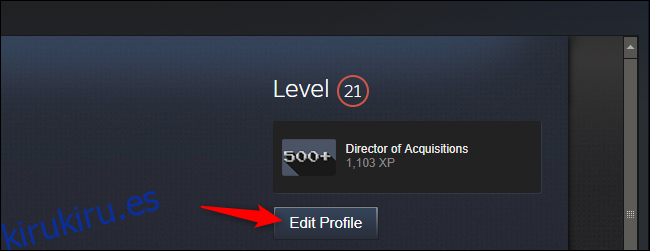
Haz clic en «Mi configuración de privacidad» en el lado derecho de tu página para encontrar las opciones de privacidad del perfil de Steam.
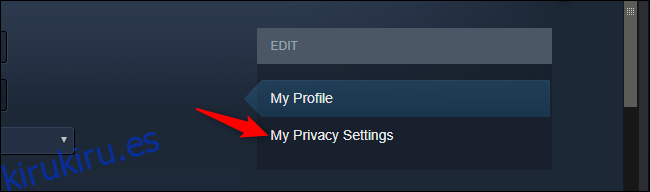
Ajuste la configuración de privacidad aquí para controlar lo que las personas pueden ver. Para ocultar el juego, tienes dos opciones.
Para ocultar la información del juego, establece «Detalles del juego» en «Privado». Ni siquiera tus amigos podrán ver los juegos que estás jugando, los juegos que tienes o los juegos que has incluido en la lista de deseos. Todavía pueden ver su lista de amigos, inventario, comentarios y otra información, según las opciones que haya seleccionado en esta página.
También puede ocultar todo configurando la opción «Mi perfil» en Privado. Si lo hace, nadie podrá ver su página de perfil completa. También puedes seleccionar «Solo amigos» y solo tus amigos de Steam podrán ver tu perfil.
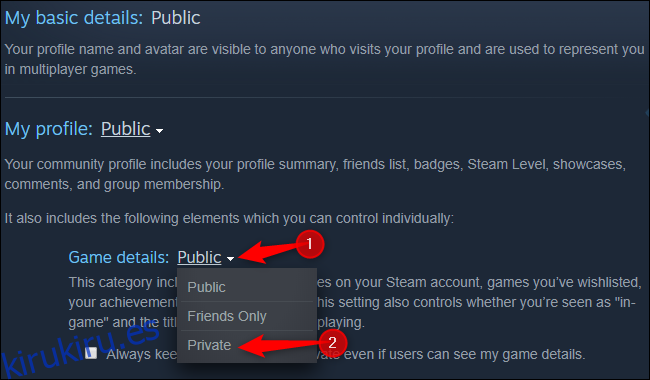
Ocultar la actividad de juego del chat de Steam
Si solo te avergüenza un poco el juego que estás jugando, tal vez no te importe si aparece en la página de tu perfil, pero no quieres que todos tus amigos reciban una notificación de que has empezado a jugar. juego o ver que lo está jugando en su lista de amigos; puede desconectarse o volverse invisible en el chat de Steam.
Para hacerlo, haz clic en la opción «Amigos y chat» en Steam, haz clic en tu nombre de usuario y selecciona «Sin conexión» o «Invisible». Tus amigos no podrán ver lo que estás jugando en este momento, aunque esta información seguirá apareciendo en tu página de perfil.
Tenga en cuenta que configurar los «Detalles del juego» en Privado evitará que sus amigos vean los juegos que está jugando, incluso si está en línea en el chat de Steam.
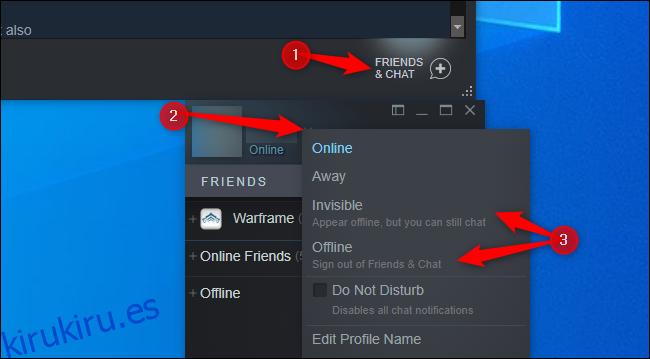
Ocultar o eliminar juegos de su biblioteca de Steam
Si desea ocultar un juego de la biblioteca de Steam en su PC, puede configurarlo como «Oculto» o eliminarlo de su biblioteca de Steam.
Las personas con acceso a los detalles del juego en tu perfil aún podrán ver los logros y el tiempo de juego que tengas en ese juego. Sin embargo, cualquiera que tenga acceso a tu PC no verá el juego en tu biblioteca de Steam normal.
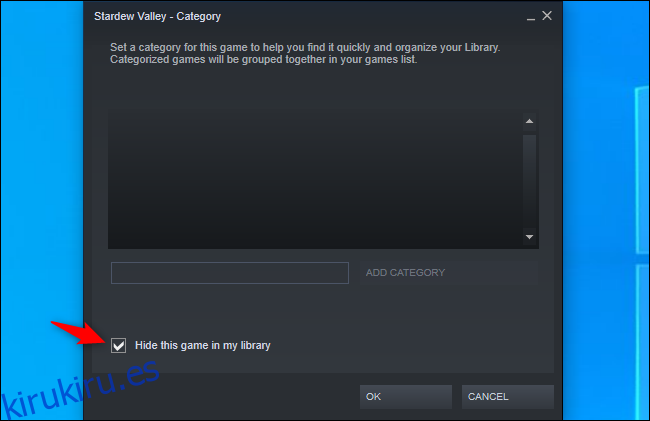
Ahora que Steam ofrece juegos solo para adultos y otro material no seguro para el trabajo (NSFW), la capacidad de ocultar los juegos que estás jugando solo se vuelve más importante. Pero es útil incluso si has estado jugando a otros juegos, como Ratas malas, que no quieres que nadie más sepa.